如何制作U盘安装系统教程(简明易懂的U盘安装系统教程,快速轻松安装你的操作系统)
在电脑使用过程中,我们有时需要重新安装操作系统。为了方便快捷,很多人选择使用U盘来安装系统。本篇文章将详细介绍如何制作U盘安装系统的教程,让你轻松搞定系统安装。
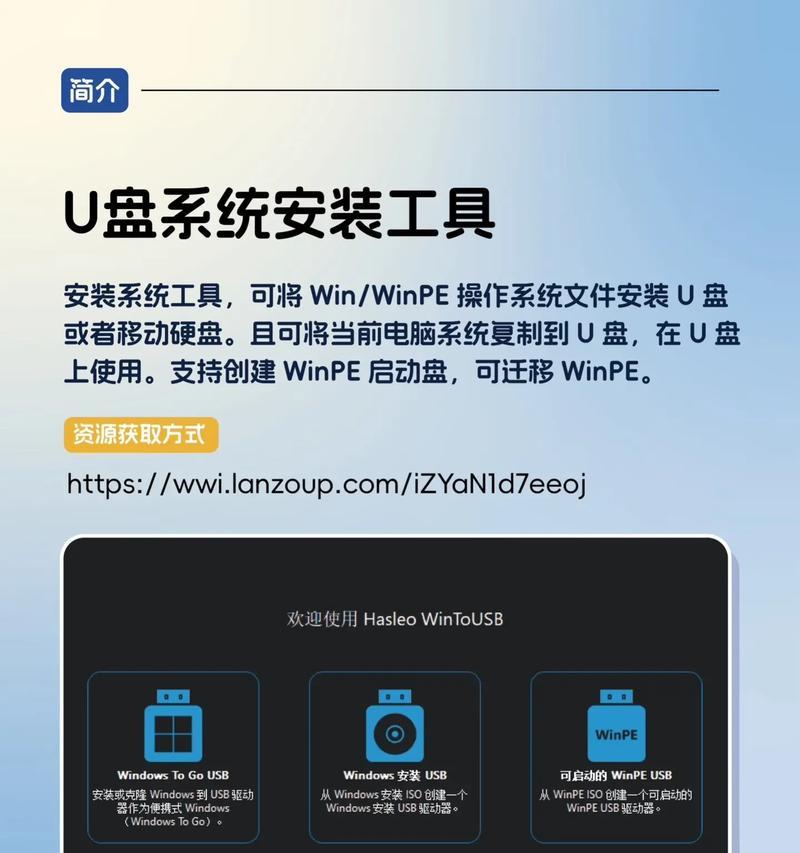
1.确认U盘可用性
在制作U盘安装系统之前,首先要确保所选用的U盘是可用的。插入U盘后,电脑应能正常识别并显示。
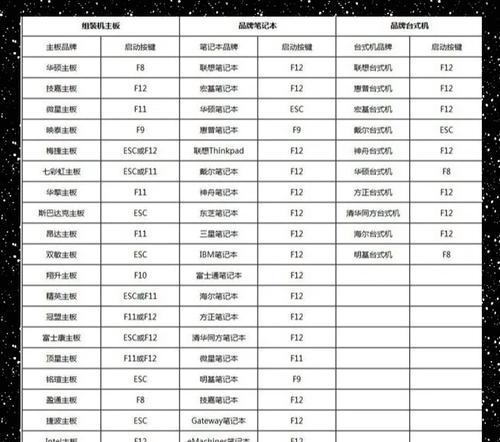
2.下载系统镜像文件
从官方网站或其他可信来源下载你所需的操作系统镜像文件,并保存到电脑硬盘中。
3.格式化U盘
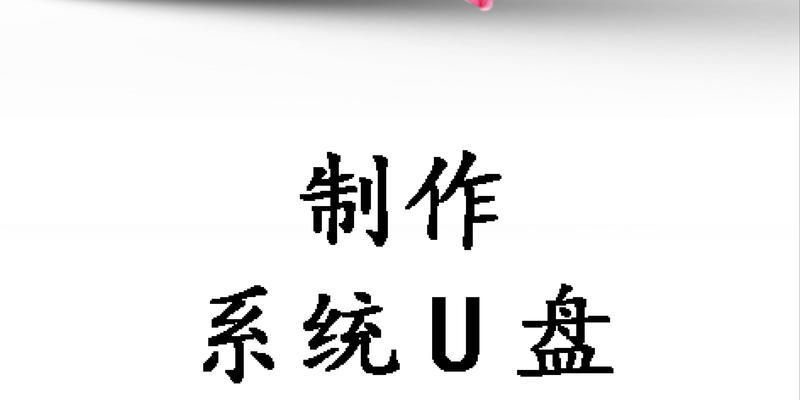
打开“我的电脑”,找到U盘所在的磁盘,右键点击选择“格式化”。在弹出的窗口中选择文件系统格式,并点击“开始”按钮进行格式化。
4.创建启动分区
打开计算机管理工具,选择“磁盘管理”,找到你的U盘。右键点击U盘所在的磁盘,在菜单中选择“新建简单卷”,按照向导创建一个启动分区。
5.设置引导分区
打开命令提示符,输入“diskpart”命令进入磁盘分区工具。接着输入“listdisk”命令显示所有可用磁盘,找到你的U盘所在的磁盘编号。
6.清除U盘数据
在命令提示符中输入“selectdiskX”(X为你的U盘所在的磁盘编号),然后输入“clean”命令清除U盘上的所有数据。
7.创建引导分区
继续在命令提示符中输入“createpartitionprimary”命令创建一个主分区,然后输入“active”命令将该分区设置为活动分区。
8.格式化引导分区
输入“formatfs=ntfsquick”命令对引导分区进行快速格式化,并为分区指定一个名称。
9.挂载镜像文件
使用虚拟光驱工具挂载之前下载的系统镜像文件,将其虚拟光驱的盘符记下。
10.复制系统文件
进入镜像文件所在的盘符,选中所有文件和文件夹,复制到U盘的引导分区中。
11.安装引导文件
打开命令提示符,输入“bcdbootX:\Windows”(X为U盘引导分区的盘符)命令,安装引导文件到U盘。
12.安装系统
将U盘插入要安装系统的电脑,重启电脑,并按下对应的按键进入BIOS设置,将U盘设为第一启动项。保存设置后重启电脑,系统安装界面将自动加载。
13.按照向导进行安装
按照系统安装界面上的向导,选择语言、时区、键盘布局等相关选项,并按照提示完成系统的安装过程。
14.移除U盘
系统安装完成后,重启电脑,并在启动过程中迅速移除U盘。这样系统将会从硬盘启动。
15.完成安装
等待电脑启动后,你将看到全新安装的操作系统界面。恭喜你,你已经成功使用U盘安装了操作系统!
通过本教程,我们学习了如何制作U盘安装系统。只需要几个简单的步骤,你就可以轻松搞定操作系统的重新安装。记得仔细阅读每个步骤,并按照指示进行操作,祝你成功!













